Win8系统笔记本切换大小写功能时没有指示灯提示怎么办
更新日期:2023-08-20 20:43:56
来源:网友投稿
手机扫码继续观看

在笔记本win8系统中我们在切换大小写功能的时候,发现没有指示灯显示,台式电脑的键盘上会显示有大小写的指示灯。所以一些用户在笔记本上操作起来比较麻烦,不知道是否有切换到大小功能。其实在Win8系统笔记本中有大小写切换时的桌面提示图标,需要用户自己手动设置,下面一起看看具体的操作方法吧。
具体方法如下:
1、在桌面空白处右键,在其下拉菜单上找到“屏幕分辨率”,单击进入“屏幕分辨率”;
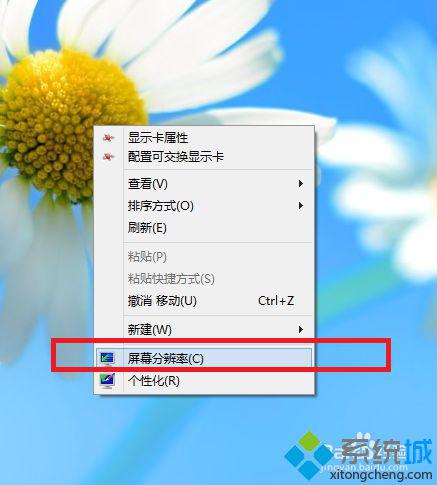
2、在“屏幕分辨率”中找到“高级设置”;
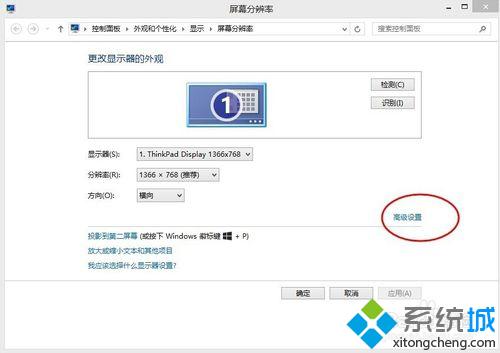
3、在进入的“高级设置”选择“屏幕显示”;
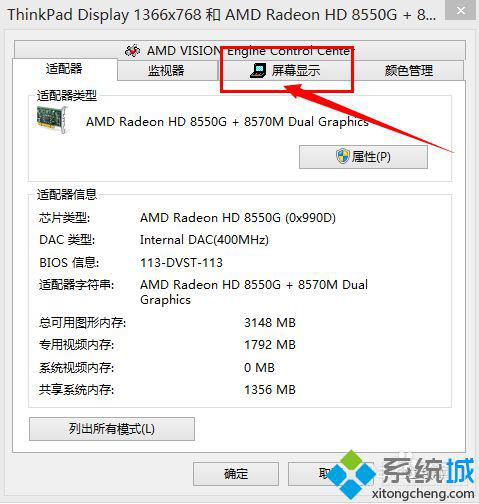
4、在“屏幕显示”的窗口中的左上角有一个“启用屏幕显示”,勾选“启用屏幕显示”;
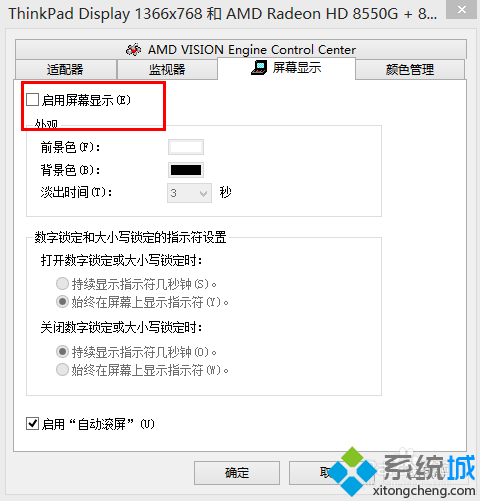
5、选择“应用”,再通过其他界面(如QQ)调试输入大小写,就可以查看到提示为大写的“A”;
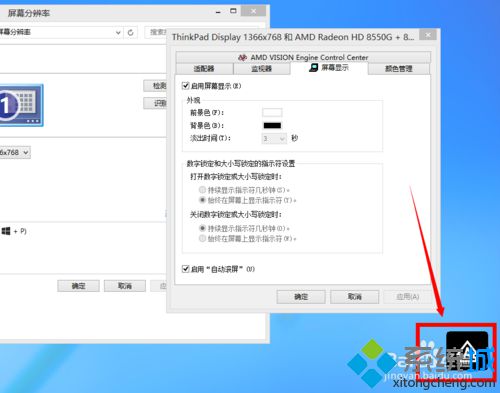
6、如需要有大小写提示,请一定记得单击“确定”。同理,如果不喜欢有这样的大小写提示,在第四步时,取消勾选“启用屏幕显示”,就不会有大小写提示了。
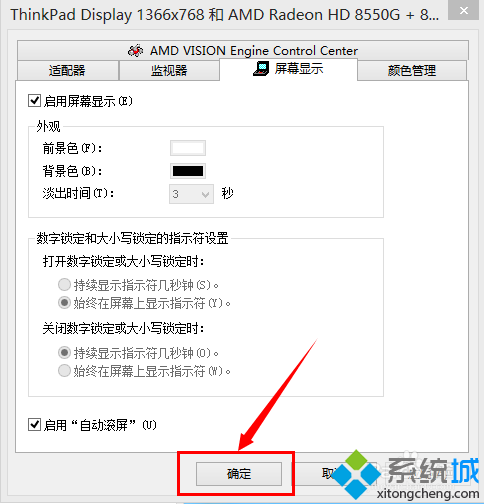
以上教程分享Win8系统笔记本切换大小写功能时没有指示灯提示的解决方法,如果你想要取消此功能,那么直接取消勾选即可。
该文章是否有帮助到您?
常见问题
- monterey12.1正式版无法检测更新详情0次
- zui13更新计划详细介绍0次
- 优麒麟u盘安装详细教程0次
- 优麒麟和银河麒麟区别详细介绍0次
- monterey屏幕镜像使用教程0次
- monterey关闭sip教程0次
- 优麒麟操作系统详细评测0次
- monterey支持多设备互动吗详情0次
- 优麒麟中文设置教程0次
- monterey和bigsur区别详细介绍0次
系统下载排行
周
月
其他人正在下载
更多
安卓下载
更多
手机上观看
![]() 扫码手机上观看
扫码手机上观看
下一个:
U盘重装视频












